با پیشرفت تکنولوژی، اکنون به راحتی میتوان بنرهای تبلیغاتی حرفهای برای اینستاگرام را تنها با استفاده از گوشی موبایل خود طراحی کرد. این روش، به خصوص برای صاحبان کسبوکارهای کوچک یا افرادی که دسترسی به کامپیوتر و دیگر ابزار ها را ندارند، بسیار کاربردی است. اپلیکیشنهای مختلفی مانند Pixellab به کاربران اجازه میدهند با ابزارهای ساده و حرفهای بنرهایی با کیفیت بالا طراحی کنند. این نرم افزار در گوگل پلی در دسترس است. همچنین نسخه بدون تبلیغات و پرمیوم این برنامه را میتوان در وبسایت های داخلی دانلود APK دانلود و نصب کرد!
Pixellab یک اپلیکیشن ویرایش تصویر قدرتمند است که به کمک آن میتوانید به راحتی بنر تبلیغاتی اینستاگرام با گوشی بسازید. این برنامه از ابزارهای متنوعی مانند اضافه کردن متن، تصاویر و اشکال هندسی پشتیبانی میکند و برای طراحی بنر تبلیغاتی در اینستاگرام بسیار مناسب است. با استفاده از Pixellab، شما میتوانید انواع بنرهای حرفهای را با کمترین زمان و هزینه ایجاد کرده و مستقیماً در اینستاگرام منتشر کنید. در ادامه با آناژورنال در آموزش ساخت بنر تبلیغاتی اینستاگرام با گوشی همراه باشید!
مراحل ساخت بنر تبلیغاتی اینستاگرام با گوشی با استفاده از Pixellab
ایجاد پروژه جدید و تنظیم پسزمینه:
_پس از نصب و اجرای Pixellab، در منوی سمت راست زمینه سفید را انتخاب کنید.

_در مرحله بعد باید اندازه بنر را برای اینستاگرام به 1080 در 1080 پیکسل تغییر دهید (پست مربعی اینستاگرام).
_برای این کار ابتدا بروی علامت سه نقطه کلیک کرده و گزینه image size را انتخاب کنید تا بتوانید سایز و ابعاد بنر خود را به مربعی شکل تغییر دهید

در مرحله بعدی هردو مقدار width و height که طول و عرض تصویر شما میباشد را 1080 وارد کرده و برروی OK کلیک کنید.
برای ساخت یک بنر تبلیغاتی حرفهای، میتوانید از رنگ سفید به عنوان پسزمینه استفاده کنید که فضای تمیز و مینیمالی ایجاد میکند.
وارد کردن تصویر اصلی تبلیغاتی خود: در اپلیکیشن پیکسل لب از منوی Importکه با نماد “+” وجود دارد تصویرتبلیغاتی مدنظر خود را اضافه کنید (برای مثال یک تصویر منظره یا شخصی که به آن نگاه میکند.)
-برای اضافه کردن تصویر از گالری پس از انتخاب “+” برروی گزینه From Gllaery کلیک کنید.

_تصویر را تغییر اندازه دهید و در موقعیت دلخواه (مثلاً در مرکز) قرار دهید.

. اضافه کردن اشکال منحنی شکل به بنر تبلیغاتی خود: برای ساخت اشکال منحنی از ابزار Bezierاستفاده کنید تا شکل را به یک منحنی نرم تبدیل کنید. این ابزار به شما اجازه میدهد نقاط منحنی را به دلخواه تغییر دهید تا شکل دقیقتری ایجاد کنید

_ مانند تصویر میتوانید منحنی خود را جهت افزایش زیبایی بنر تبلیغاتی اینستاگرام خود استفاده کنید و یا منحنی را به سلیقه خود تغییر دهید/برای ایجاد منحنی های بیشتر باید برروی فضای خالی و نقطه ای که میخواهید منحنی کنید کلیک کنید.

رنگ اولین منحنی را به آبی تغییر دهید و منحنی دوم را با کپی کردن و انتخاب “Copy” در نوار سمت راست این برنامه آن به رنگ سفید تغییر دهید و به مکانی دیگر منتقل کنید تا یک بنر تبلیغاتی زیبا و حرفهای با رنگهای متضاد ایجاد شود.


افزودن دایره و دیگر اشکال طراحی: در منوی کناری برنامه از بخش Shapes، یک دایره به طراحی خود اضافه کنید و آن را در سمت چپ یا پایین بنر قرار دهید

همچنین در تنظیمات این دایره میتوانید Opacity آنرا کاهش دهید تا حالتی شفاف به خود گیرد! برای مثال ما در آموزش از شفافیت 40 درصدی استفاده کرده ایم.


.با استفاده از ابزار Layer Management، میتوانید لایهها را مرتب کنید تا هر عنصر در مکان مناسب قرار گیرد.
افزودن متن برند و توضیحات: از منوی Text، نام برند یا شعار خود را به بنر اضافه کنید. از فونتهای ساده و خوانا برای این بخش استفاده کنید.

به عنوان مثال، ما در این نمونه متن “Explore The World” را به بنر اضافه کرده ایم همچنین به یاد داشته باشید در طراحی های خود با استفاده از رنگهای متضاد مانند مشکی و آبی میتوانید طرح خود را جذابتر کنید.

همچنین نام برند خود را میتوانید در دایره ایجاد شده قرار دهید و از فونت مناسب و بولد برای نمایش درست آن استفاده کنید. همچنین امکان تنظیم سایز متن شما در منوی سمت راست با عنوان “Size” در پیکسل لب ممکن میباشد

در انتها و بخش خالی بنر تبلیغاتی اینستاگرامی نیز میتوانید دیگر توضیحات مرتبط با محصول خود را درج کنید.
تنظیم شفافیت و عناصر ظریفتر: برای جذابتر کردن بنر، شفافیت (opacity) منحنیها یا شکلها را تنظیم کنید تا با تصویر پسزمینه همخوانی بیشتری داشته باشد. همچنین میتوانید از آیکونها یا دیگر المانهای تزئینی برای بهبود طراحی استفاده کنید

برای مثال جهت درج قیمت محصول خود میتوانید یک دایره دیگر در بخش Shapeاضافه کرده و قیمت و یا میزان تخفیف محصولی که میخواهید برای آن بنر تبلیغاتی ایجاد کنید را در این قسمت درج کنید.

افزودن اطلاعات تماس و لینکهای شبکه اجتماعی یا وبسایت خود در بنر:در انتهای بنر، اطلاعات تماس مانند وبسایت یا لینک فروشگاه آنلاین را وارد کنید. پیشنهاد میشود با اضافه کردن مستطیل با گوشه های گرد در گوشه سمت راست باکس (Box) جذاب برای درج آدرس سایت خود ایجاد کنید

در آخر در بخش stickers این برنامه میتوانید استیکر های مناسب جهت افزایش زیبایی بنر تبلیغاتی اینستاگرام خود انتخاب کنید و به بنر اضافه کنید.

ذخیره و اشتراکگذاری: پس از تکمیل بنر، با استفاده از گزینه Save آن را در فرمت مناسب مانند PNG یا JPEG ذخیره کنید و برای انتشار در اینستاگرام آماده شوید.

در بخش save as image میتوانید سایز تصویر را نیز تغییر دهید که آنرا پیشنهاد نمی کنیم. در نهایت با کلیک برروی دکمه SAVE TO GALLERY بنر تبلیغاتی اینستاگرامی را میتوانید در گالری گوشی خود ذخیره کنید.

با استفاده از برنامه موبایلی Pixellab، ساخت بنر تبلیغاتی اینستاگرام با گوشی به فرآیندی ساده و کارآمد تبدیل شده است. با دنبال کردن مراحل ذکر شده، میتوانید بنرهای تبلیغاتی خلاقانه و حرفهای برای کسبوکار خود طراحی کنید. این روش نیازی به تخصص زیاد در طراحی گرافیکی ندارد و با چند ابزار ساده و آموزش ویدیویی بالا میتوانید نتایج شگفتانگیزی به دست آورید و با خلاقیت خود بنری شیک و جذاب با استفاده از برنامه موبایلی پیکسل لب بسازید .

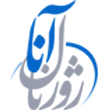






ارسال پاسخ
نمایش دیدگاه ها